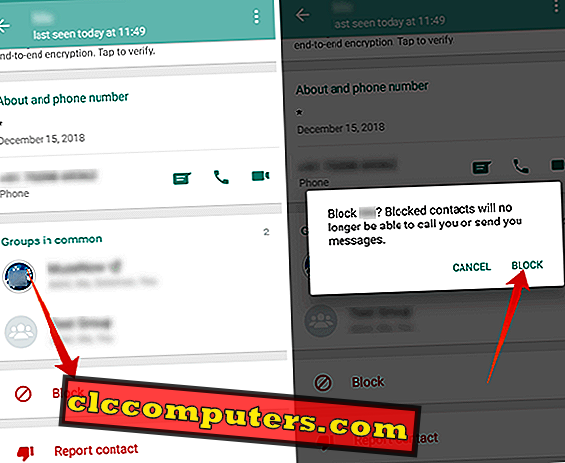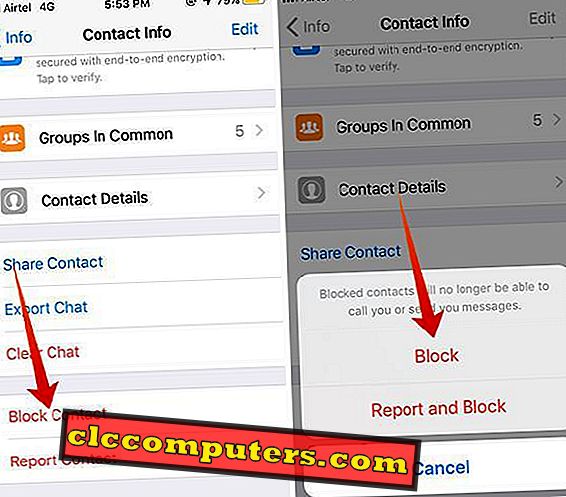Tas ir ļoti kaitinoši, ka cilvēki pievieno mūs vairākām WhatsApp grupām, kas pārpludina jūsu viedtālruni ar tonnas kravu. Pat ja mums ir iespējas atstāt, mēs varam pievienoties jebkuram administratoram vēlāk. Vai jūs mēģināt bloķēt WhatsApp grupas pievienošanos jums bieži? Mēs tevi sedzam.
Lūk, kā bloķēt kādu no WhatsApp lietotājiem pievienot jums WhatsApp grupām.
Risinājumi, lai bloķētu WhatsApp grupas pievienošanu jums
Acīmredzot katru WhatsApp lietotāju var pievienot jebkurai WhatsApp grupai, pat tiem, kuri nav mūsu kontaktpersonu sarakstā. Ja mums ir kāds svarīgs cilvēks, kas pievieno WhatsApp grupu, nav iespējams no tā izkļūt. Lielākā daļa no mums paliek prom no grupas, lai saglabātu draudzību. Tomēr jebkurš administrators var atkārtoti pievienot jums pat pēc tam, kad esat aizgājis. Tas ir kaitinoši!
Ir vairākas alternatīvas metodes WhatsApp, kas palīdz jums iegūt sev brīvību starp WhatsApp grupu tonnām. Jūs tiešām meklējat veidus, kā bloķēt WhatsApp grupas pievienošanos jums. Te tas ir. Tālāk ir norādītas dažas metodes, ko varat izmantot, lai paliktu no WhatsApp grupas. Pirms turpināt bloķēt WhatsApp grupu no jums, varat izmēģināt kādu no šīm metodēm.
1. risinājums, izslēgt WhatsApp grupu
Vienu jūs izslēgt WhatsApp grupu, jūs nesaņemsiet nekādu paziņojumu vai brīdinājumu no grupas, kuru izslēgāt no WhatsApp. Tas nav ložu necaurlaidīgs risinājums, bet gan īslaicīgs viegls saīsinājums.
Izslēdziet WhatsApp grupu Android ierīcēs
WhatsApp grupas izslēgšana ir vienkāršākā metode, salīdzinot ar darbību, lai bloķētu WhatsApp grupas pievienošanu jums atkārtoti. Ja jūs vairs nevēlaties piedalīties grupas diskusijās, jūs varat izslēgt un palikt prom. Tas sinhronizēs ziņojumus ar ierīcēm un jūs jebkurā laikā varat pārbaudīt grupu. Taču paziņojumi un brīdinājumi tiks izslēgti .
Ar Android viedtālruņa lietotājiem tiks veikti šādi soļi.

- Atveriet lietotni WhatsApp savā Android viedtālrunī.
- Ilgi pieskarieties WhatsApp Group, kuru vēlaties bloķēt paziņojumus un brīdinājumus.
- Augšpusē pieskarieties ikonai Mute (Struck Speaker).
- Izvēlieties grupas skaņas izslēgšanas ilgumu ( 8 stundas, 1 nedēļa vai 1 gads ). Maksimālais ilgums, kuru varat izvēlēties, ir viens gads.
- Pieskarieties OK .
Izslēdziet WhatsApp grupu Android ierīcēs
IPhone iestatījums ir nedaudz atšķirīgs. Tomēr joprojām varat izslēgt WhatsApp grupu iPhone ierīcē, tāpat kā jūs Android. Ja izmantojat iPhone vai citas iOS ierīces, šeit varat izslēgt WhatsApp grupu .

- Atveriet lietotni WhatsApp savā iPhone .
- Pārvelciet grupu pa kreisi.
- Pieskarieties Vēl un izvēlieties Izslēgt .
- Izvēlieties, cik ilgi vēlaties izslēgt skaņu .
Lasiet arī: Kā ierobežot grupas dalībniekus no ziņu sūtīšanas?
2. risinājums, bloķējiet WhatsApp Group Admins
Ja vēlaties atstāt, tad izslēgšana nepalīdzēs. Atstājot grupas opciju, ir priekšrocības salīdzinājumā ar izslēgšanu, jo tā jūs neatgriezeniski noņems . Saskaņā ar pašreizējiem WhatsApp grupas noteikumiem jūs nevarat vienkārši atstāt grupu un bloķēt grupas pievienošanu jums vēlreiz. Jebkurš administrators jebkurā laikā var jūs pievienot, kad esat aizgājis no grupas.
Neuztraucieties, pastāv pastāvīgs risinājums, lai izvairītos no tā, ka administratori jūs atkal pievieno grupai. Vienkārši bloķējiet grupas administratorus. Lielākajai daļai grupu ir vairāki administratori, un daudzi var nebūt jūsu kontaktpersonu sarakstā. Tādējādi administratoru bloķēšana jums var nebūt grūti.
Bloķējiet WhatsApp Group Admins operētājsistēmā Android
Lūk, kā bloķēt Android viedtālruņu administratorus. Tas bloķēs WhatsApp grupas pievienošanos jums.

- Atveriet lietotni WhatsApp savā Android viedtālrunī.
- Pieskarieties grupai, kuru vēlaties atstāt pastāvīgi, un bloķēt pievienošanu.
- Tērzēšanas loga augšdaļā pieskarieties grupas nosaukumam .
- Ritiniet uz leju, lai skatītu grupas dalībnieku sarakstu, tostarp administratorus.
- Visā sarakstā pieskarieties kādam no admin .
- Izvēlieties „ Skatīt kontaktu ”.
- Ritiniet uz leju līdz apakšai un piesitiet Bloķēt .
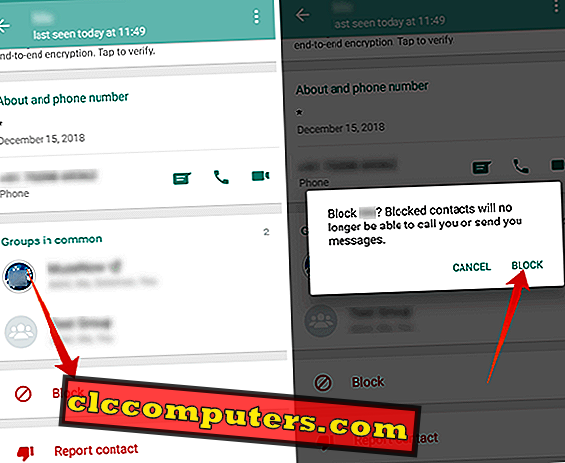
- Apstiprināt bloku .
- Pēc administratora bloķēšanas atgriezieties pie grupas informācijas lapas.
- Pieskarieties Exit Group un pēc tam izvēlieties Exit .

Pēc administra bloķēšanas un iziešanas no grupas konkrētais administrators nevarēs jūs vēlreiz pievienot. Šādā gadījumā tikai bloķētais administrators tiks bloķēts jums pievienot. Tikmēr citi administratori varēs jūs vēlreiz pievienot . Tādēļ, lai izietu no pastāvīgās izejas, ir nepieciešams bloķēt katru administratoru pirms iziešanas no grupas.
Bloķējiet WhatsApp Group Admins uz iPhone
Ja atrodaties iPhone, lietas nav līdzīgas. Lūk, kā bloķēt WhatsApp grupas pievienošanos jums, bloķējot vienas grupas administratoru. Nobeigumā, jums būs drošs no tā, ka jūs atkal pievienosiet to pašu WhatsApp grupu iPhone.

- Atveriet lietotni WhatsApp savā iPhone .
- Ritiniet līdz grupai, kuru vēlaties atstāt pastāvīgi, un velciet to pa kreisi.
- Pieskarieties Vēl .
- Uznirstošajā izvēlnē izvēlieties Group Info .
- Ritiniet uz leju, lai skatītu WhatsApp grupas dalībnieku un administratoru sarakstu.
- Pieskarieties kādam no administratoriem un izvēlieties “ View Contact ”.
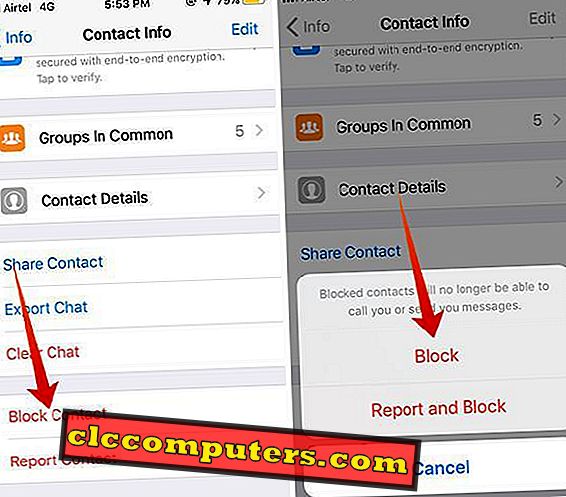
- Ritiniet uz leju līdz apakšai, lai redzētu darbības.
- Pieskarieties Bloķēt un apstipriniet bloku .
- Pēc profila bloķēšanas tagad varat atgriezties pie WhatsApp grupas informācijas .
- Ritiniet uz leju un izvēlieties Iziet no grupas.

Pēc šīs metodes iziešanas tas bloķēs WhatsApp grupas pievienošanos jums vēlreiz. Turklāt jums var būt nepieciešams bloķēt katru no administratoriem, lai pilnībā paliktu prom.
Šeit minētais risinājums vienkārši darbosies un izvairīsies no tā, ka administrators jūs pievienos grupai. Bloķējot kādu personu, viņi nevarēs jums teksta, redzēt jūsu datus, statusu un izveidot grupu ar jums. Tātad viņi tiks bloķēti no jums vēlreiz.
WhatsApp vēl nav pievienojis iespēju iziet no grupas pastāvīgi, lai novērstu citu personu pievienošanu grupai vēlreiz. Tomēr Facebook jau ir iespējas atstāt grupu no visiem laikiem . Ja jūs meklējat šādu viena klikšķa opciju, mēs atvainojamies. Jebkurā gadījumā iepriekšminētie soļi ļoti labi strādā ar situāciju. Mums ir jāgaida, līdz izstrādātāji sāk domāt par šādu iespēju, lai pārspētu no WhatsApp grupas.